Epson TM-m30f
Der Epson Drucker TM-m30F ist einer der ersten Drucker mit zertifizierter TSE in Deutschland. Beim Aufbau eines Epson TM-m30f Druckers im Geschäft, helfen wir natürlich gern.
Dafür den Drucker per WLAN oder LAN Kabel mit dem Internet verbinden und ihn im Anschluss in das Netzwerk einbinden.
In dieser Anleitung erklären wir ganz genau, wie das Netzwerk eingestellt werden muss und wie die Bedienoberfläche eingerichtet werden kann. Nach dieser Anleitung, kann ein Epson-Bondrucker ohne Probleme an das Kassensystem von RETAIL7 angeschlossen werden.
Was wird dafür gebraucht?
Bevor mit dem Drucker gearbeitet werden kann, wird eine Bonrolle benötigt.
1. Zuerst die Abdeckung öffnen, durch betätigen des großen Knopfes in der Rille der Oberseite.
2. Dann sollte sich die Klappe öffnen.
 3. Im Anschluss die Bonrolle so einlegen, dass das Papier von der unteren Seite abgerollt wird.
3. Im Anschluss die Bonrolle so einlegen, dass das Papier von der unteren Seite abgerollt wird.
HINWEIS: Es ist wichtig, dass das erste Blatt ein Stück aus dem Drucker heraushängt. Nur so kann das Papier automatisch abgeschnitten werden, wenn der Drucker aktiv ist.
Was wird sonst noch gebraucht?
Ein Kassengerät (Handy, Tablet, PC) zur Einrichtung des Druckers
Einen WLAN-Adapter für den Bondrucker, der an der unteren Seite des Druckers angebracht wird.
Das W-LAN Netz kann nicht mit dem Drucker genutzt werden, wenn an der hinteren Seite kein Stick dafür zu sehen ist.
Wie können die Netzwerkeinstellungen des Bondruckers zurückgesetzt werden?
Zuerst werden Informationen aus dem Bondrucker benötigt, um das Menü bedienen zu können. Diese sind mit nur einem Knopfdruck auf den Druckknopf mit dem Pfeil nach oben erhältlich. Dieser steht für die Funktion Papiervorschub. Mit dieser Taste wird das Menü des Epson Tm-m30f Bondruckers bedient.
1. Zuerst den Bondrucker ausschalten, um die Geräteinformationen zu erhalten.
2. Dann zeitgleich die Taste mit dem Pfeil und die Taste zum Starten des Bondruckers drücken. Wenn im Anschluss beide Tasten losgelassen werden, erhält man die Geräteinformationen.
3. Das Menü des Bondruckers kann ganz einfach aufgerufen werden, indem die Taste mit dem Pfeil zwei Sekunden lang festgehalten wird. Das Gerätemenü wird dann ausgedruckt.
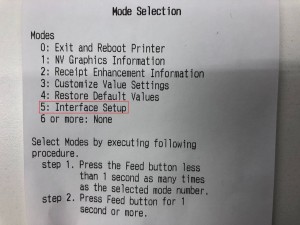 4. Im Menü ist unter dem fünften Punkt das Interface Setup zu finden. Um weitere Informationen zum Setup zu erhalten, fünfmal kurz und ein Mal lang die Taste mit dem Pfeil nach oben drücken, um in den Menüpunkt zu gelangen. Genauso kann es auch bei den anderen Punkten gemacht werden.
4. Im Menü ist unter dem fünften Punkt das Interface Setup zu finden. Um weitere Informationen zum Setup zu erhalten, fünfmal kurz und ein Mal lang die Taste mit dem Pfeil nach oben drücken, um in den Menüpunkt zu gelangen. Genauso kann es auch bei den anderen Punkten gemacht werden.
5. Unter dem ersten Punkt steht dann Wi-Fi & Ethernet Setup. Nun die Taste mit dem Pfeil einmal kurz und einmal lang drücken, um den ersten Menüpunkt zu öffnen.
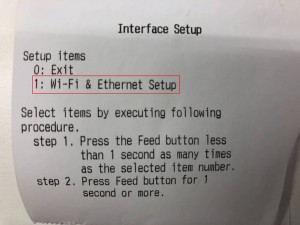 6. Im Anschluss kommt der nächste Ausdruck aus dem Bondrucker zum Wi-Fi & Ethernet Setup. Unter Punkt 2 steht Simple AP. Um dorthin zu gelangen, drücke die Taste mit dem Pfeil zweimal kurz und einmal lang.
6. Im Anschluss kommt der nächste Ausdruck aus dem Bondrucker zum Wi-Fi & Ethernet Setup. Unter Punkt 2 steht Simple AP. Um dorthin zu gelangen, drücke die Taste mit dem Pfeil zweimal kurz und einmal lang.
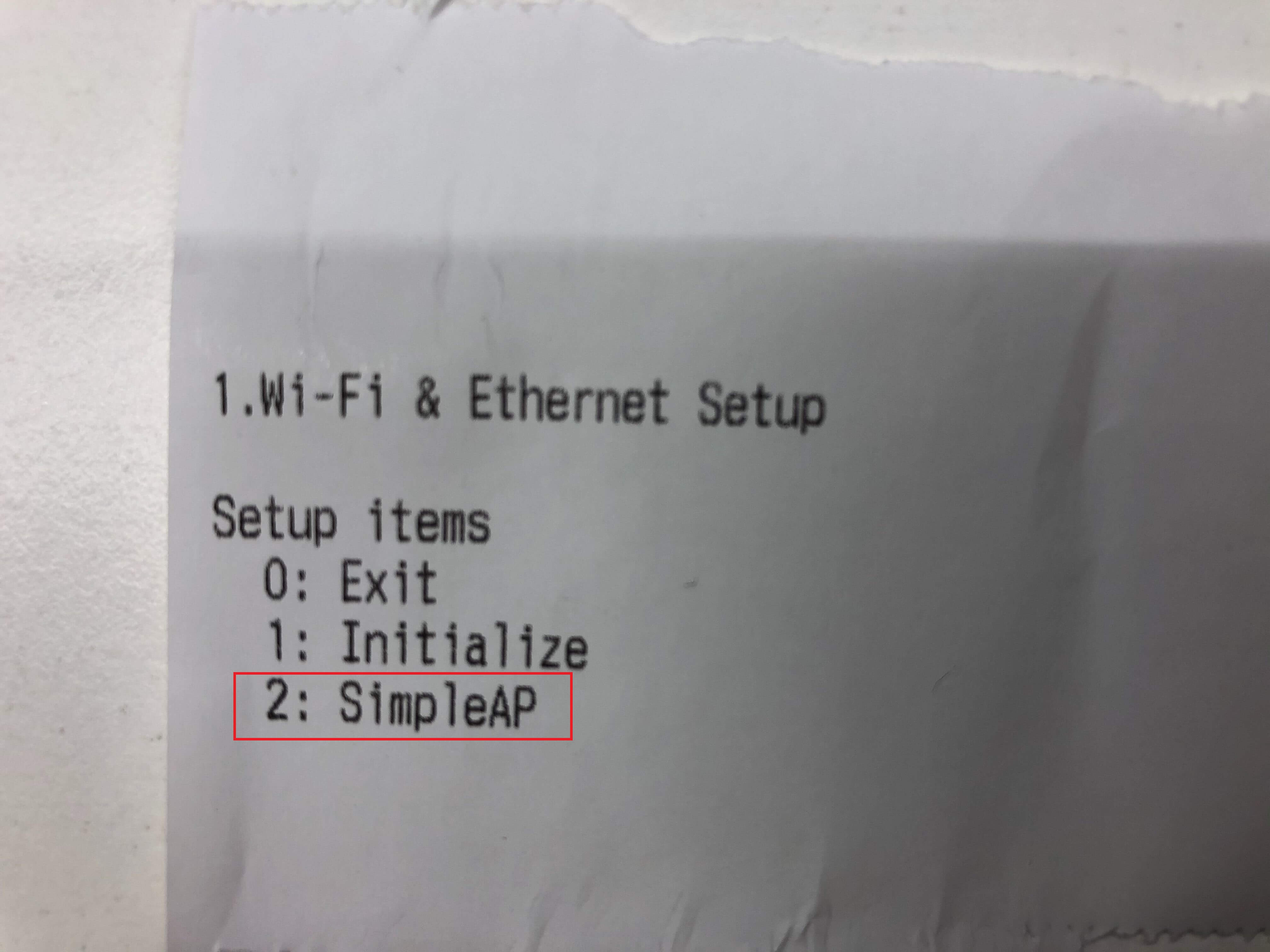 7. Daraufhin sind die SSID und das Passwort (Passphrase) auf dem folgenden Zettel erhältlich.
7. Daraufhin sind die SSID und das Passwort (Passphrase) auf dem folgenden Zettel erhältlich.
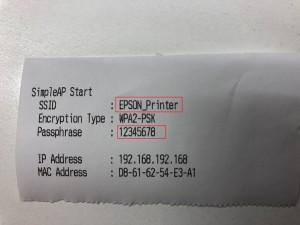 Wie kann ein Epson TM-m30f mit dem Kassengerät verbunden werden?
Wie kann ein Epson TM-m30f mit dem Kassengerät verbunden werden?
In dem Kassengerät muss nun eine Verbindung zum Bondrucker aufgebaut werden. Dafür über das WLAN oder LAN-Symbol das Netzwerk öffnen (in der unteren Leiste im Computer oder Tablet). Dort nach dem Epson Bondrucker suchen und das Kassengerät damit verbinden. Dafür wird das dazugehörige Passwort vom letzten Ausdruck SimpleAP Start benötigt.
Wie können die Netzwerkeinstellungen des Epson TM-m30f Bondruckers bearbeitet werden?
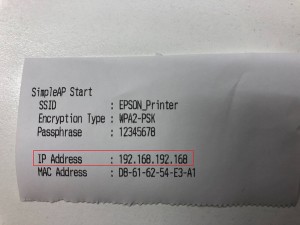 1. Dafür den Internet-Browser nach Wahl öffnen (z.B. Internet-Explorer, Firefox oder Chrome).
1. Dafür den Internet-Browser nach Wahl öffnen (z.B. Internet-Explorer, Firefox oder Chrome).
2. Dann https:// und die IP Adresse vom SimpleAP Start Zettel eingeben.
HINWEIS: Ohne Leerzeichen oder andere Zeichen. Aber auf die Punkte in der IP-Adresse achten. Sollte das Kassengerät feststellen, dass die Verbindung nicht sicher ist, ist es trotzdem möglich auf die Seite zu gelangen. Dafür entweder auf Details oder auf Erweitert drücken. Dort kann entweder Trotzdem fortfahren oder Diese unsichere Website aufrufen ausgewählt werden.
3. Auf der Seite dann mit den folgenden Daten anmelden: Name: epson, Passwort: epson.
Bei neueren Geräten können die Einloggdaten auch folgende sein: Name: epson, Passwort: Seriennummer des Geräts.
Bei einem TSE-Server sind die Einloggdaten: Name: admin, Passwort: admin.
4. Auf der folgenden Seite kann dann unter Konfiguration unter dem Punkt Network die Option Wireless gewählt werden. Somit wird das Netzwerk dann auf Funkkontakt umgestellt. Damit diese Funktion richtig nutzbar ist, müssen allerdings noch weitere Daten eingegeben werden.
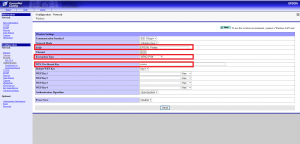 5. Unter SSID einfach den Namen des Netzwerks eintragen, bei Encryption Type WPA-PSK(AES) auswählen und bei WPA Pre-Shared Key wird das Passwort für das eigene Netzwerk benötigt.
5. Unter SSID einfach den Namen des Netzwerks eintragen, bei Encryption Type WPA-PSK(AES) auswählen und bei WPA Pre-Shared Key wird das Passwort für das eigene Netzwerk benötigt.
6. Im Anschluss auf Senden drücken und schon sind die Daten gespeichert.
7. Im nächsten Fenster auf Reset drücken und schon ist der Epson TM-m30f Bondrucker in das WLAN-Netzwerk eingebunden. Nun kann die Kasse die Informationen ganz einfach über die IP-Adresse zwischen den Geräten übertragen.
8. Außerdem muss unter Configuration Network das Epson Gerät enabled werden. Im Menü unter Configuration Network auf ePos-Device gehen. Dort enable wählen. Nur so kann der Drucker genutzt werden. Der Drucker bestätigt die Umstellung mit einem Ausdruck seiner Daten.
9. Eventuell ist es noch Notendig zu aktivieren, dass der Drucker auch wirklich drucken wird. Dafür muss unter ePos-Print die Druckfunktion aktiviert werden.
Das Video dazu unter https://youtu.be/k4hT2OiM_p8